
最新記事 by スマホの教科書サイト運営者【田端】 (全て見る)
- 前澤社長新サービス「カブアンドモバイル」ってどうなの?乗り換えは簡単?お得さやプランを解説! - 2024年11月22日
- 【特殊詐欺?】着信があっても掛け直してはいけない電話番号とは?スマホの使い方 - 2024年11月18日
オンラインサービスを使うときや、仕事の連絡などで利用するメールですが日頃からメールを使っていても連絡先を交換するときなどに自分のメールアドレスを忘れてしまったということも珍しくありません。
「あれ?自分のメールアドレスってなんだったっけ?」
今回この記事ではiPhoneとAndroidスマホで自分のメールアドレスを確認する方法を紹介します。
自分のメールアドレスを忘れない方法も合わせて紹介しますので、ぜひ参考にしてください。
スマホの使い方などで何かわからないことがあれば、公式LINEを友達追加しメッセージを送ってください!
なんでも答えます!!↓↓

スポンサー広告
自分のスマホのメールアドレスを確認する方法手順
それでは早速自分のスマホのメールアドレスの見方・確認する方法手順について紹介しています!
iPhoneの場合
- ホーム画面にある設定アプリを開く
- 設定画面上部にある「自分の名前」が表示されている項目をタップ
- 名前・電話番号・メールアドレスが表示され確認することができます
Androidの場合
- ホーム画面にある設定アプリを開く
- 「Google」をタップする(スマホの機種によっては、表示が異なる場合があります)
- Googleアカウントの名前が表示されメールアドレスを確認することができます
ちなみにこちらの動画では自分のメールアドレスの見方・確認する方法について動画で紹介しています。
手順を動画で確認したいという方はこちらの動画もご覧ください↓
iPhoneメールアドレスの見方・確認する方法
iPhoneは、初期設定時「Apple ID」として何らかのメールアドレスを登録します。
Apple IDに使用しているメールアドレスは、「設定」アプリから確認することができます。
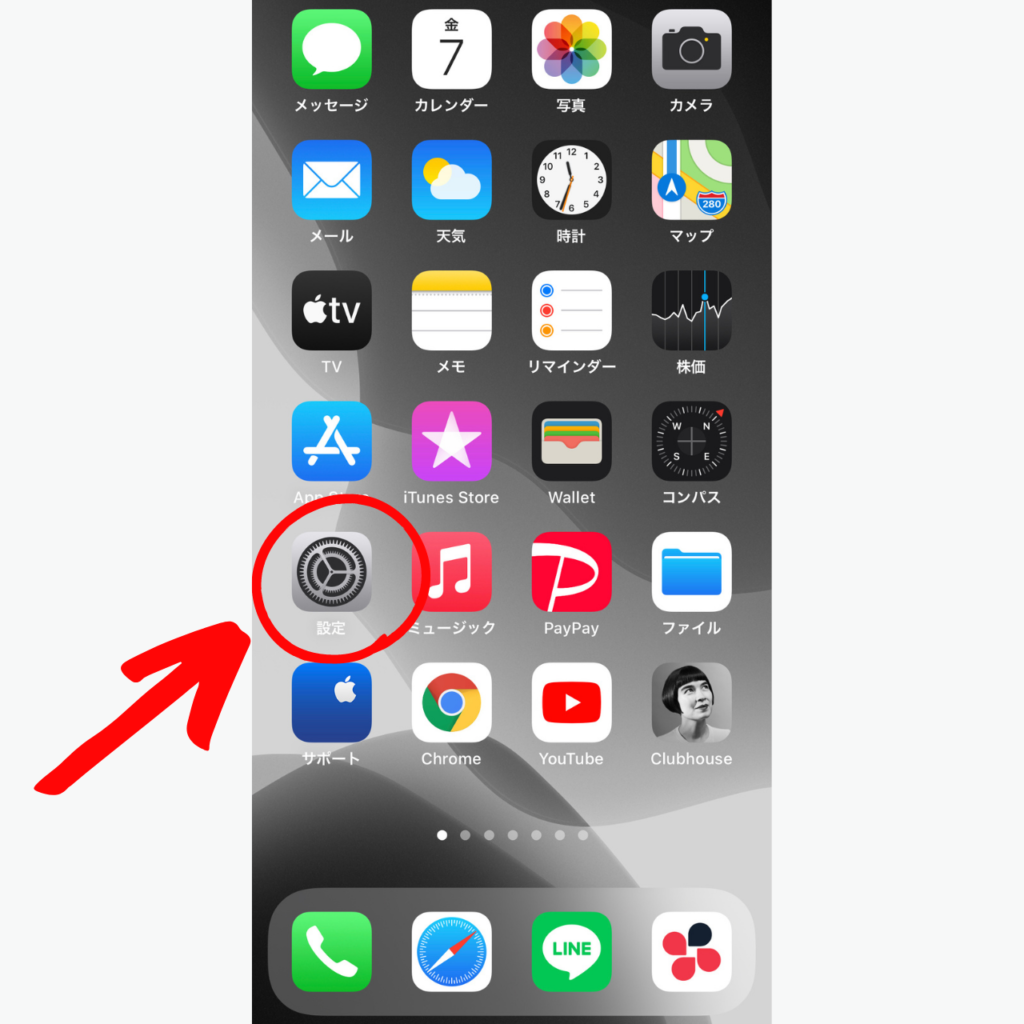
まず初めにホーム画面にある設定アプリをタップして開きます。
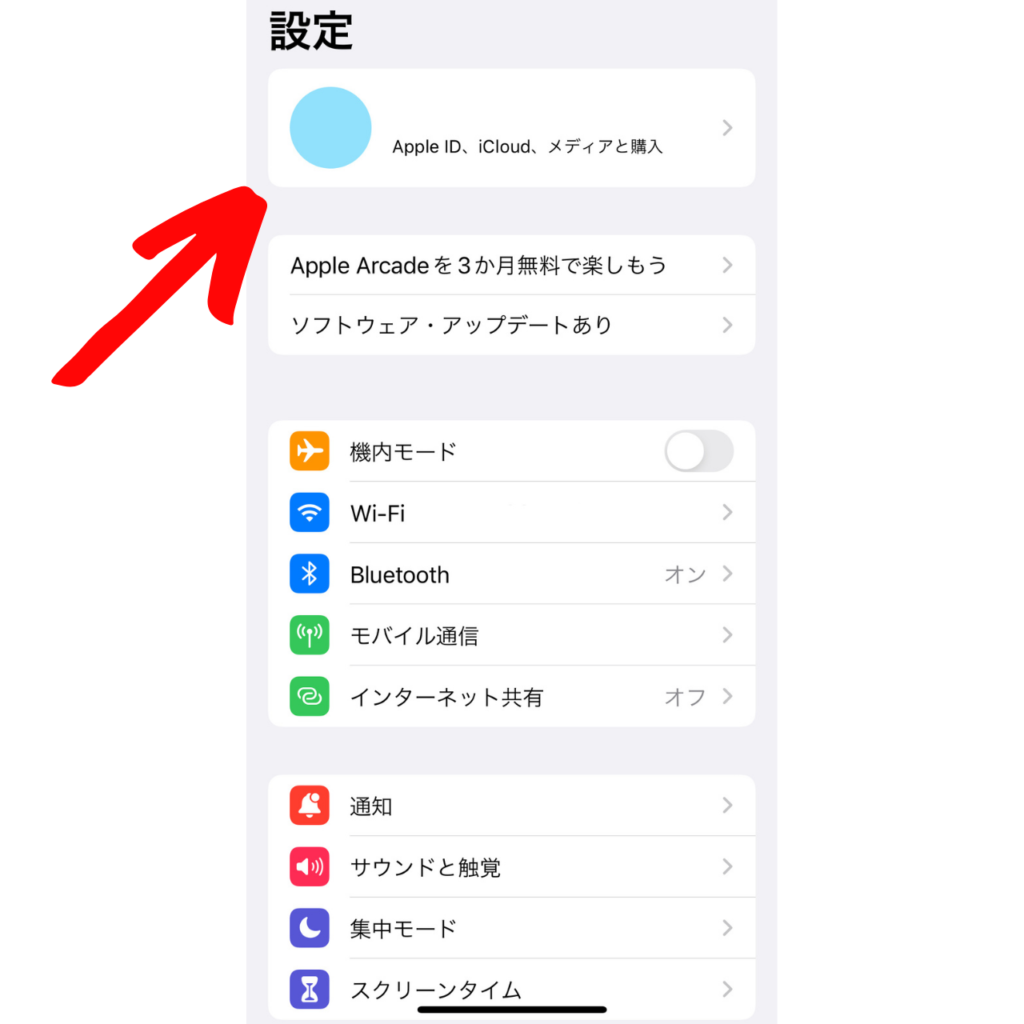
続いて設定画面上部にある「自分の名前」が表示された項目をタップして名前、電話番号、メールアドレスが表示されます。
iPhoneがiCloudにサインインしている状態であれば、Apple IDとしてiPhoneに登録してあるメールアドレスが必ず表示されているはずです。
ちなみに、表示されているメールアドレスを長押しするとコピーすることができます。
そしてこの方法はiPhoneだけではなくiPadでも同じようにメールアドレスを調べることが可能です。
Androidスマホのメールアドレスの見方・確認する方法
Androidスマホでは、初期設定時にGoogleアカウントとしてGmailのアドレスを登録します。
Gmailアプリを使用していなくても、Googleアカウントとして登録しているメールアドレスは端末の「設定」からいつでも確認することができます。
※Androidスマホの機種によっては若干操作方法が異なる場合もあります。
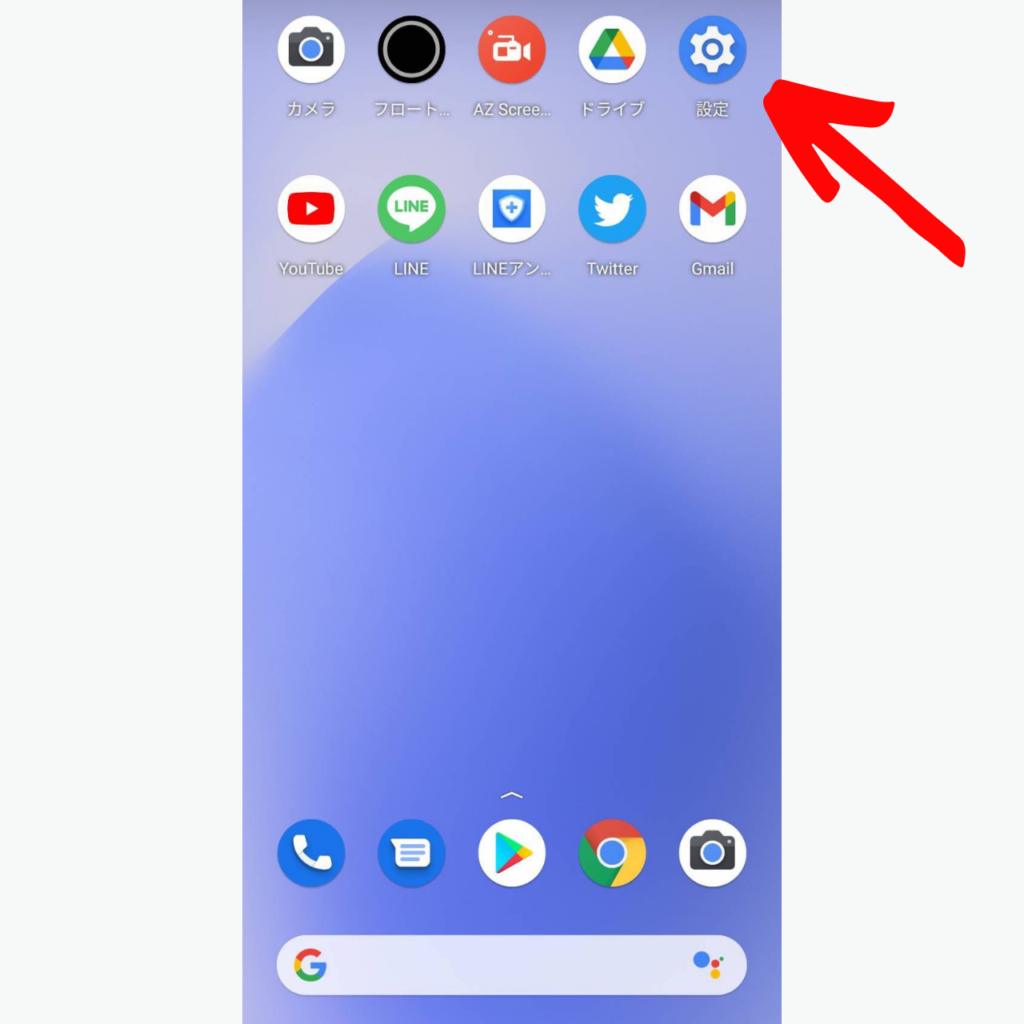
ホーム画面にある「設定」アプリをタップして開きます。
設定アプリのアイコンはスマホの機種によってさまざまですが、多くは上の画像のように歯車がモチーフになっています。
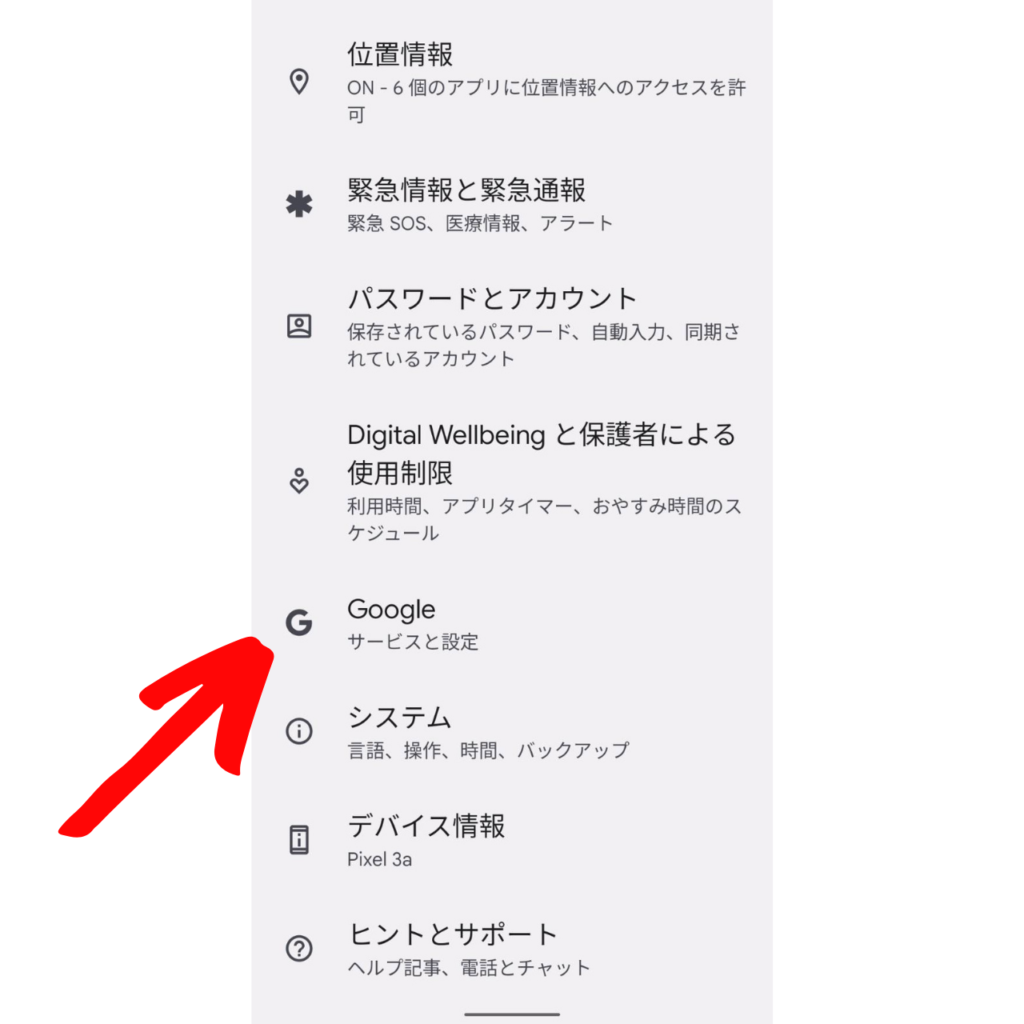
タップをすると、さまざまな設定ができる画面が表示されます。
次に画面を下へ進み、「Google」を選択します。
(スマホの機種によっては、表示が異なる場合があります。)
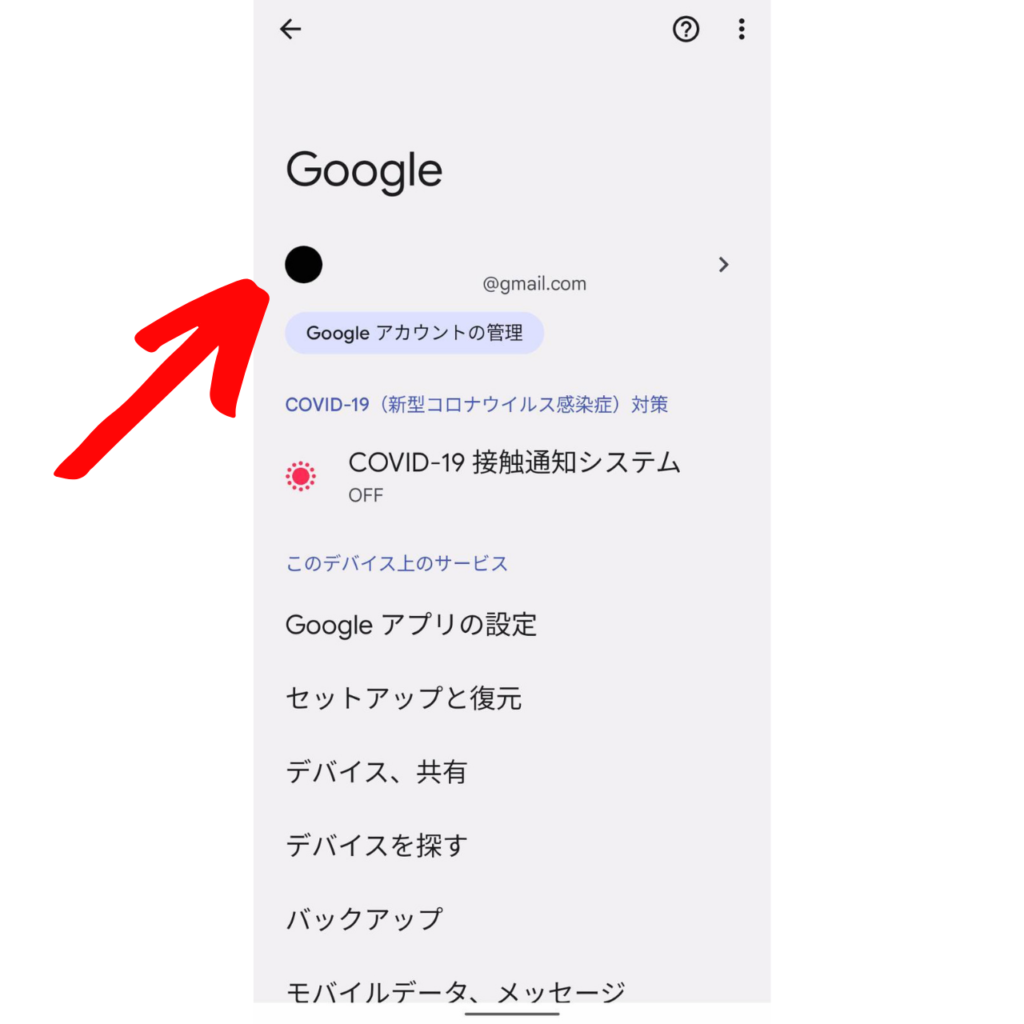
AndroidスマホにログインをしているGoogleアカウントの名前が表示され、その下にGoogleアカウントに設定しているメールアドレスが表示されます。
自分のスマホのメールアドレスを忘れない方法
ここまで自分のメールアドレスを確認する方法を紹介しました。
しかし、自分のメールアドレスが必要になるたびに調べるのは少し面倒ですよね。
ここからは、自分のメールアドレスを忘れないための方法を紹介します。
スマホのメモアプリを活用する
メールアドレスを忘れないように、メモアプリを活用することもおすすめです!
メモアプリにメールアドレスを保存しておくことで、webサイトなどメールアドレスが必要なときにでコピーをして貼り付けることができます。
【iPhoneの場合】
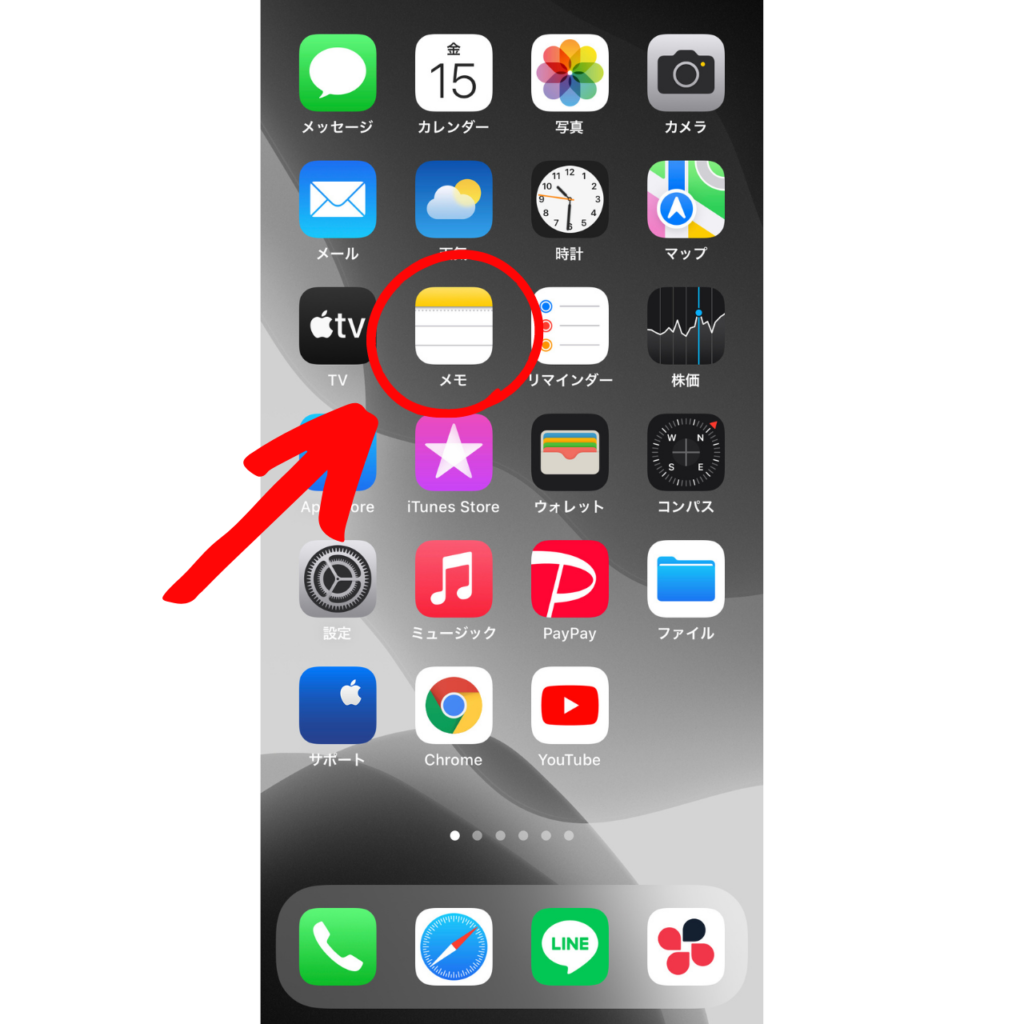
まずホーム画面にあるメモアプリを開きます。
画面右下にある「メモマーク」をタップします。
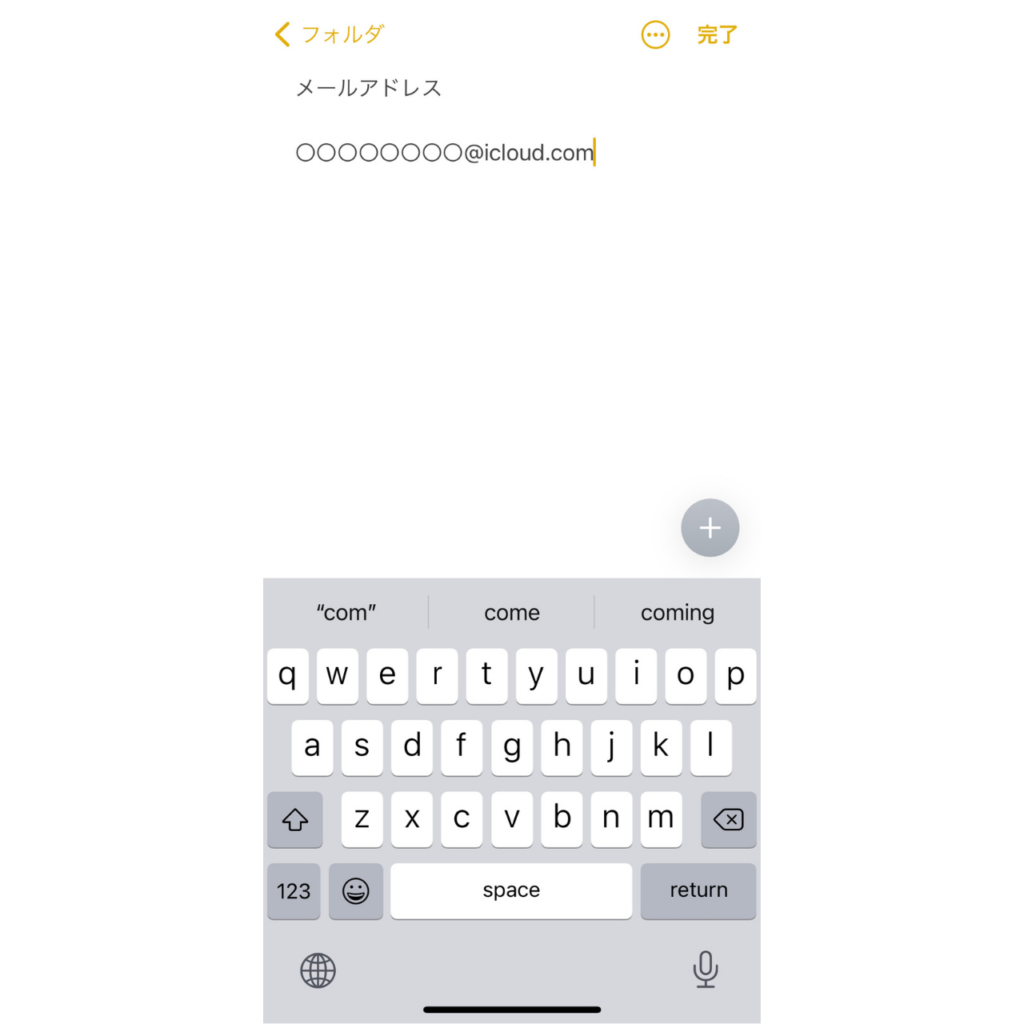
新しいメモにメールアドレスの入力が完了したら、右上にある「完了」をタップしましょう。
これでメールアドレスをメモアプリに保存することができます。
iPhone・iPadのメモアプリの基本的な使い方〜様々な便利機能についてはこちらの動画でも紹介していますので、よかったら参考にしてください↓↓
【Androidスマホの場合】
Androidスマホは端末によって、「メモ帳」や「メモ」としてアプリが既にインストールされているものもありますが、iPhoneでもAndroidスマホでも両方の機種で使えるアプリが便利です。
Androidスマホの場合は、GoogleKeep(グーグルキープ)というメモアプリがおすすめです。
GoogleKeep(グーグルキープ)はGoogleアカウントと連携しているため、保存されたメモはすべてGoogleアカウントに管理されます。
アプリのインストールはこちらからできます↓↓
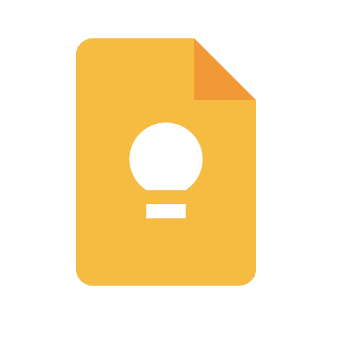
https://play.google.com
アプリをインストールしたらホーム画面にあるGoogleKeep(グーグルキープ)アプリをタップして開きます。
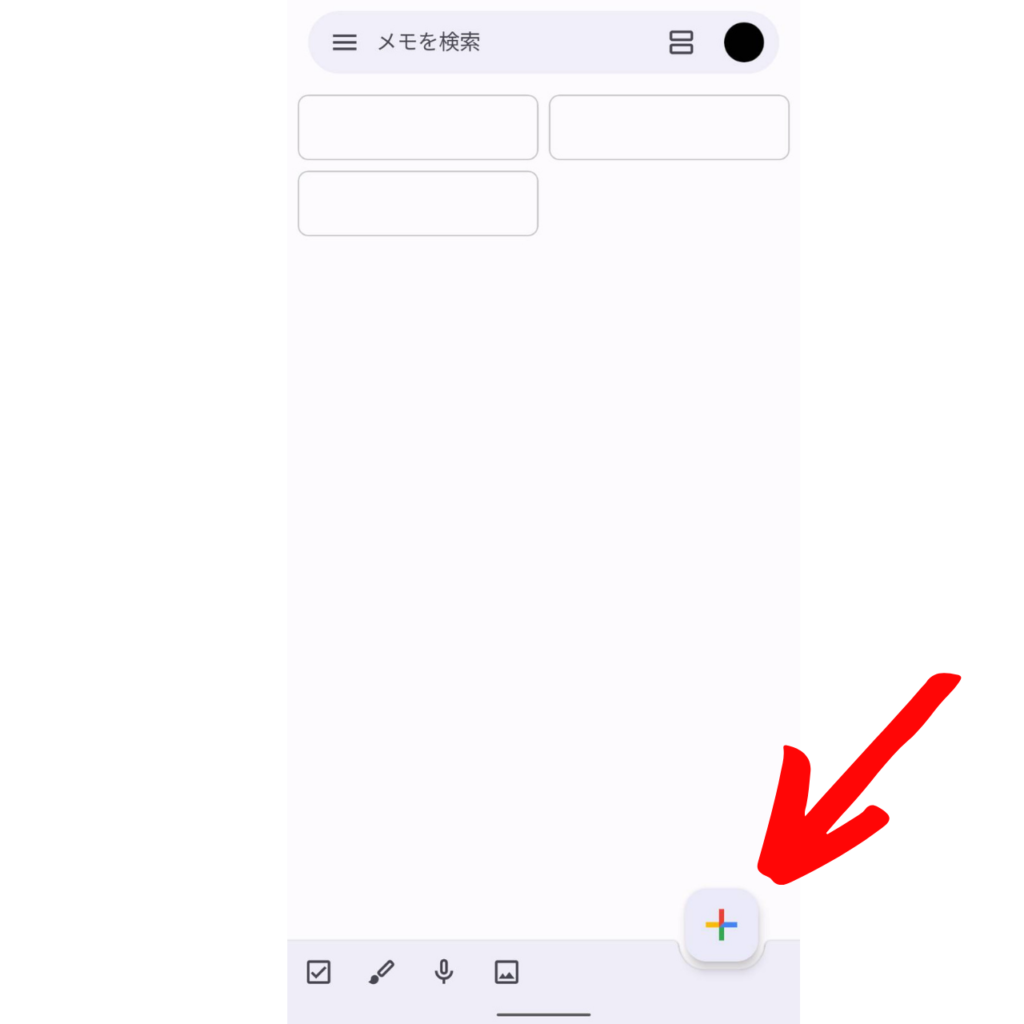
画面右下にある「+」のアイコンタップします。
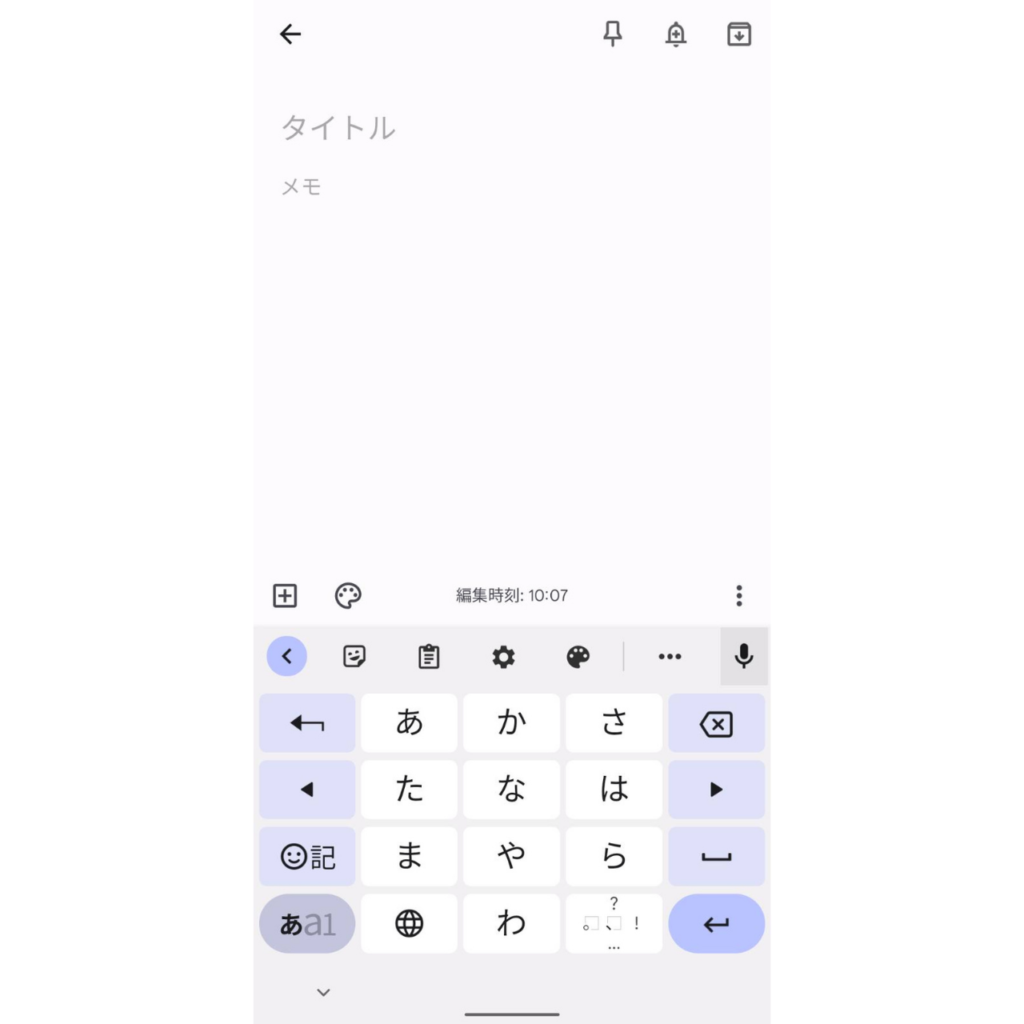
メモの入力画面が開き、タイトルや本文を入力します。
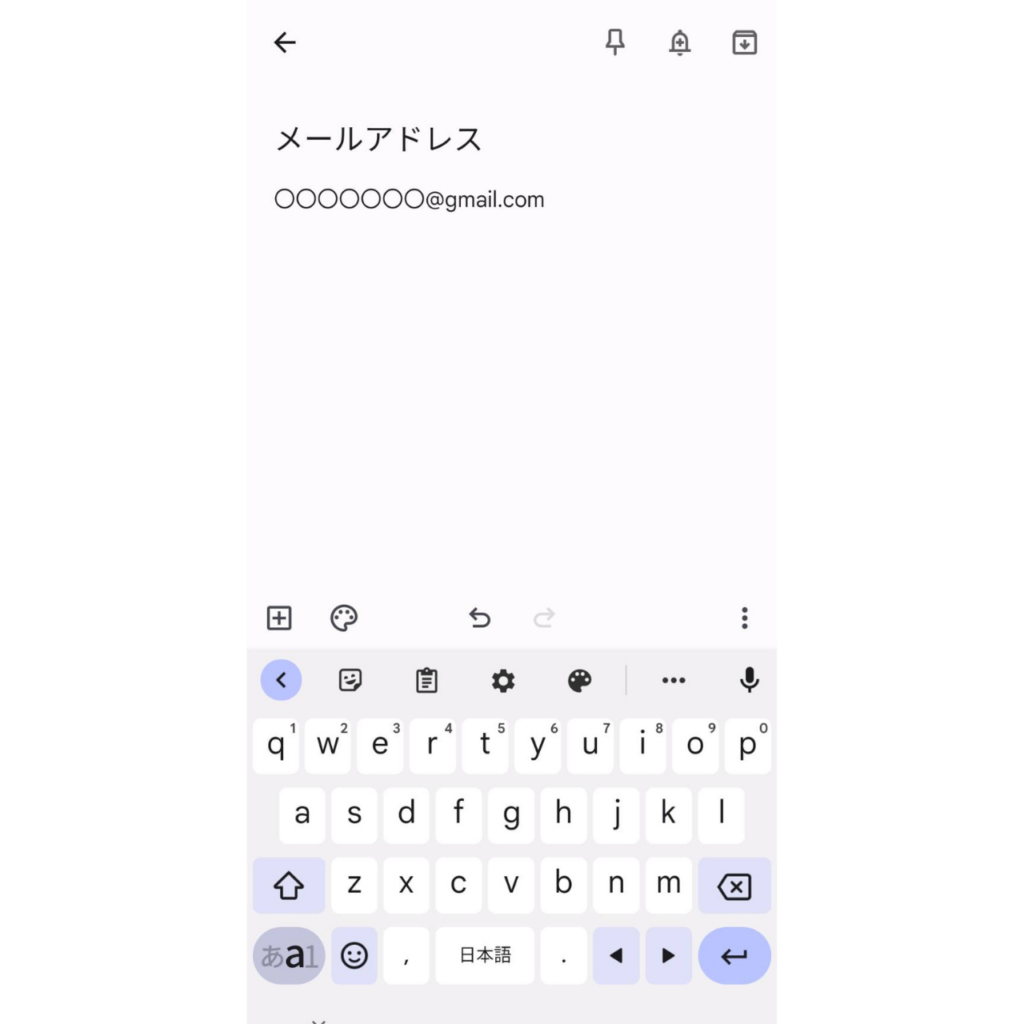
入力が終わったら、左上にある「←」をタップするとメモが保存されます。
GoogleKeep(グーグルキープ)アプリの基本的な使い方はこちらの動画で紹介していますので、Androidスマホの方はぜひチェックしてみてください!!
ユーザー辞書登録をする〜iPhoneのみ〜
iPhoneを使っている方は、ユーザー辞書にメールアドレスを登録することをおすすめします!
ユーザー辞書とは、指定した文字を入力すると登録しておいた変換候補が表示される機能です。
たとえば、「m」と入力すると、変換候補にあなたのスマホのメールアドレスが表示されるということです。
わざわざ長いメールアドレスを入力しなくても「m」と入力するだけで変換候補にメールアドレスが表示されるので超便利な方法なんです!
他にも「でんわ」と入力したら自分の電話番号を表示することもできます。
登録方法も簡単で、メールアドレスや普通に変換しても出てこない漢字やいちいち打ち込むのが面倒な文字などを登録しておくと、とても楽になり便利です。
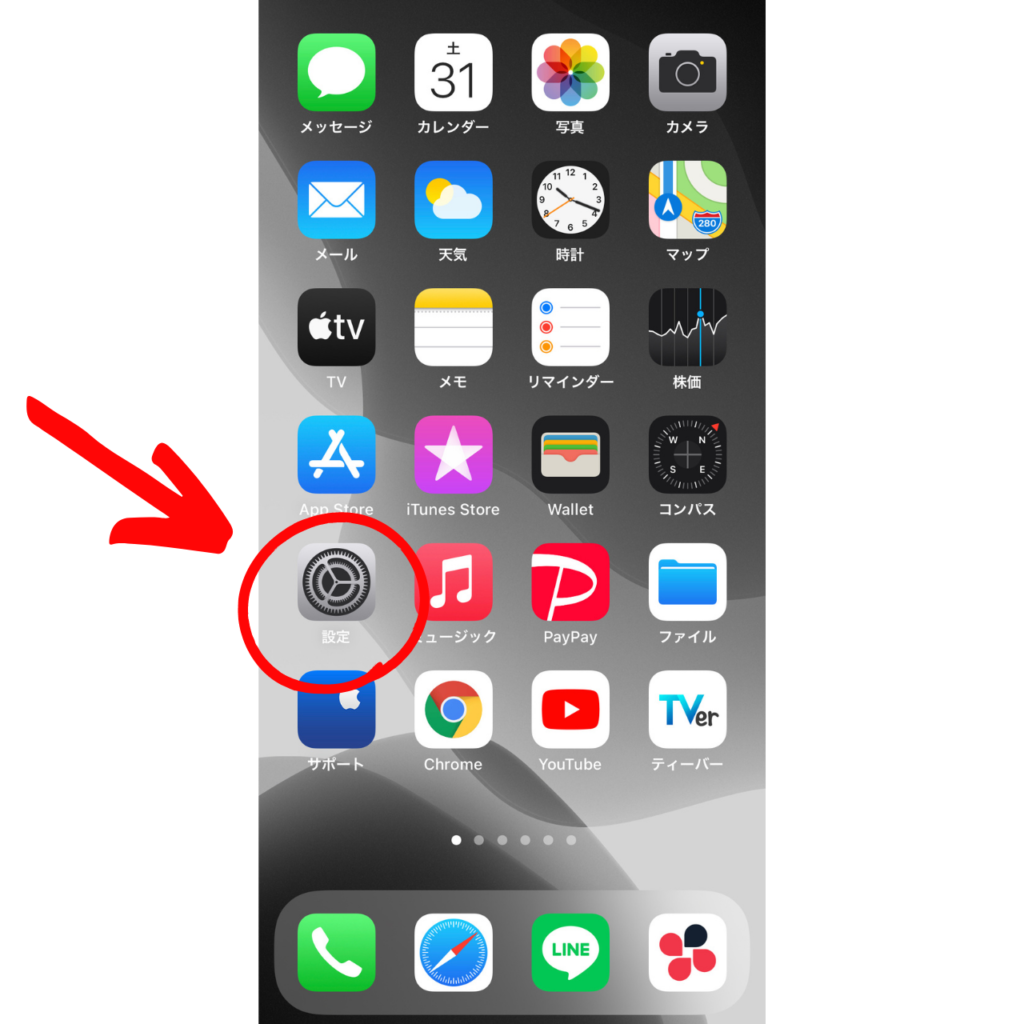
まず初めにホーム画面にある設定アプリをタップして開いてください。
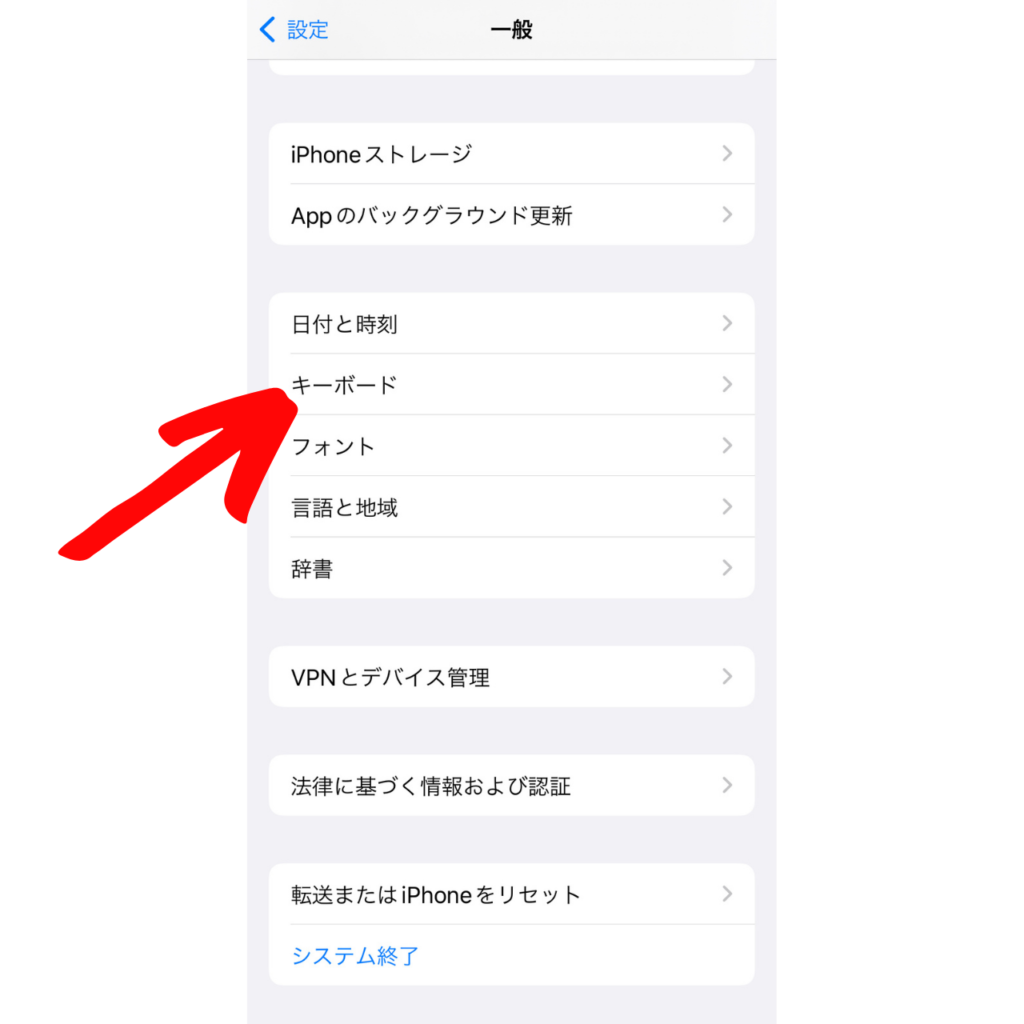
次に、「一般」→「キーボード」をタップします。
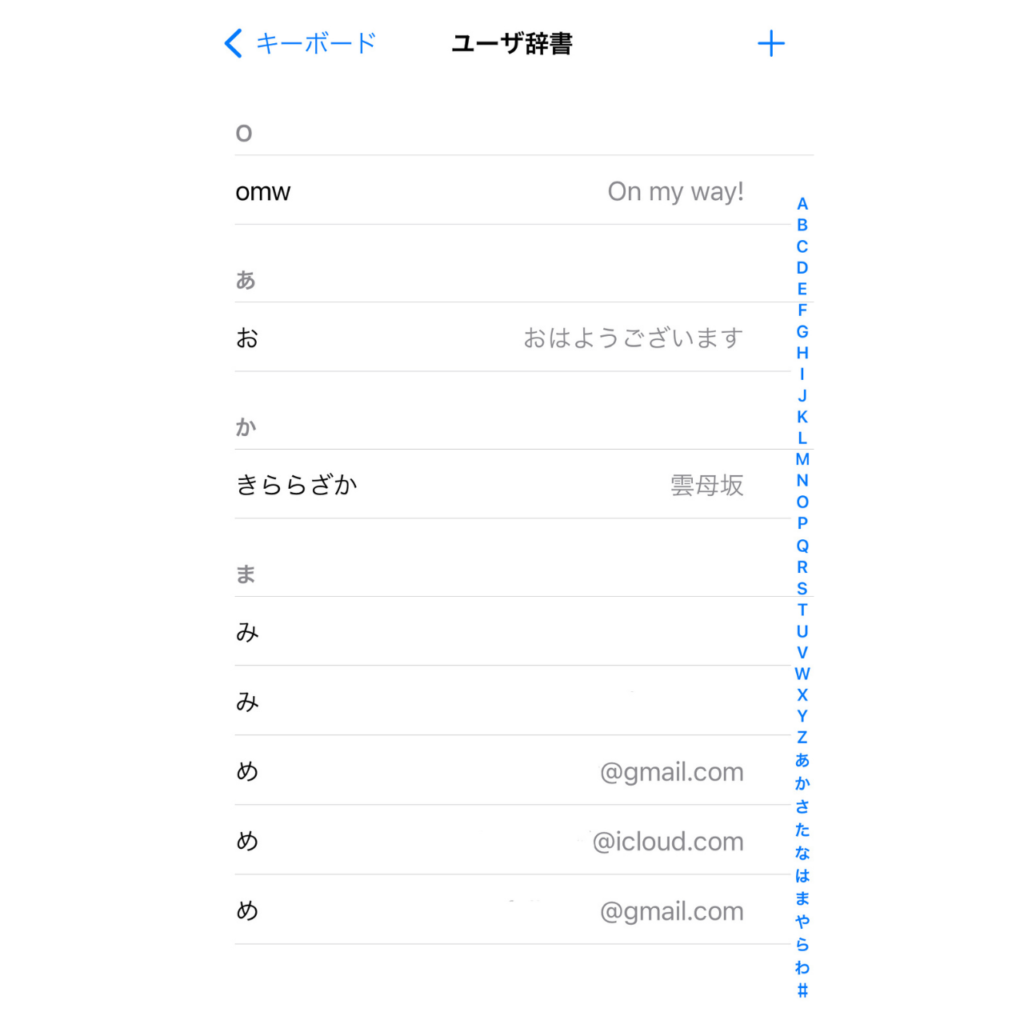
「ユーザー辞書」を選択すると、右上に「+」をタップするとユーザー辞書登録ができます。
単語に変換候補に入れたい文字を入力し、「よみ」に変換するときに入力する文字を入力します。
※画像の設定では「め」と入力するとメールアドレスが表示されということです。
なお、webサイトやアプリによってはメールアドレス入力が日本語で入力できないことがあります。
そのため、日本語と半角英数それぞれ登録しておくと、より便利でおすすめです。
まとめ
今回は、iPhone・Androidそれぞれで自分のメールアドレスの見方・確認する方法について紹介させていただきました。
手順は以下の通りです。
【iPhoneの場合】
- ホーム画面にある設定アプリを開く
- 設定画面上部にある「自分の名前」が表示されている項目をタップ
- 名前・電話番号・メールアドレスが表示され確認することができます
【Androidの場合】
- ホーム画面にある設定アプリを開く
- 「Google」をタップする(スマホの機種によっては、表示が異なる場合があります)
- Googleアカウントの名前が表示されメールアドレスを確認することができます
連絡を取る手段として「LINEアプリ」などのSNSばかり利用しているという方も多いですよね。
いざ、メールアドレスが必要なときに覚えていない。。なんてことも珍しくありません。。
今回紹介した方法を活用して、メールアドレスが必要となった場合に困ることがないようにしましょう!
最後までご覧いただきありがとうございました。
以上「自分のスマホのメールアドレスの見方・確認する方法!iPhone/Android」でした。
スポンサー広告






